Avez-vous déjà fait face à la situation désastreuse où votre Mac refuse de démarrer et vos fichiers précieux semblent perdus à jamais ? Imaginez un instant que vous avez un document crucial ou des souvenirs irremplaçables sur un Mac en panne, et que vous ne savez pas comment les récupérer. Que diriez-vous si je vous disais qu’il existe des moyens simples et efficaces pour transférer ces fichiers, même si votre ancien Mac ne montre plus aucun signe de vie ? Dans cet article, nous allons explorer des méthodes astucieuses qui pourraient bien vous sauver la mise et restaurer votre accès à ces données inestimables. Prêt à découvrir ces solutions ?
“`html
body { font-family: Arial, sans-serif; background-color: #f4f4f4; margin: 0; padding: 20px; } .box { background-color: #ffffff; border-radius: 8px; box-shadow: 0 2px 10px rgba(0, 0, 0, 0.1); padding: 20px; max-width: 600px; margin: auto; } h2 { color: #333; text-align: center; font-size: 24px; margin-bottom: 15px; } p { color: #555; line-height: 1.6; font-size: 16px; } strong { color: #007bff; }
Vous avez un Mac endommagé et vous vous demandez comment récupérer vos fichiers importants ? Ne vous inquiétez pas, il existe plusieurs solutions efficaces pour transférer vos données vers un nouveau Mac. Que ce soit par le biais de sauvegardes Time Machine, du mode disque cible, ou encore à l’aide d’outils de récupération de données, vous aurez accès à toutes vos informations précieuses. Ne laissez pas un Mac défectueux vous empêcher d’accéder à vos souvenirs et fichiers essentiels !
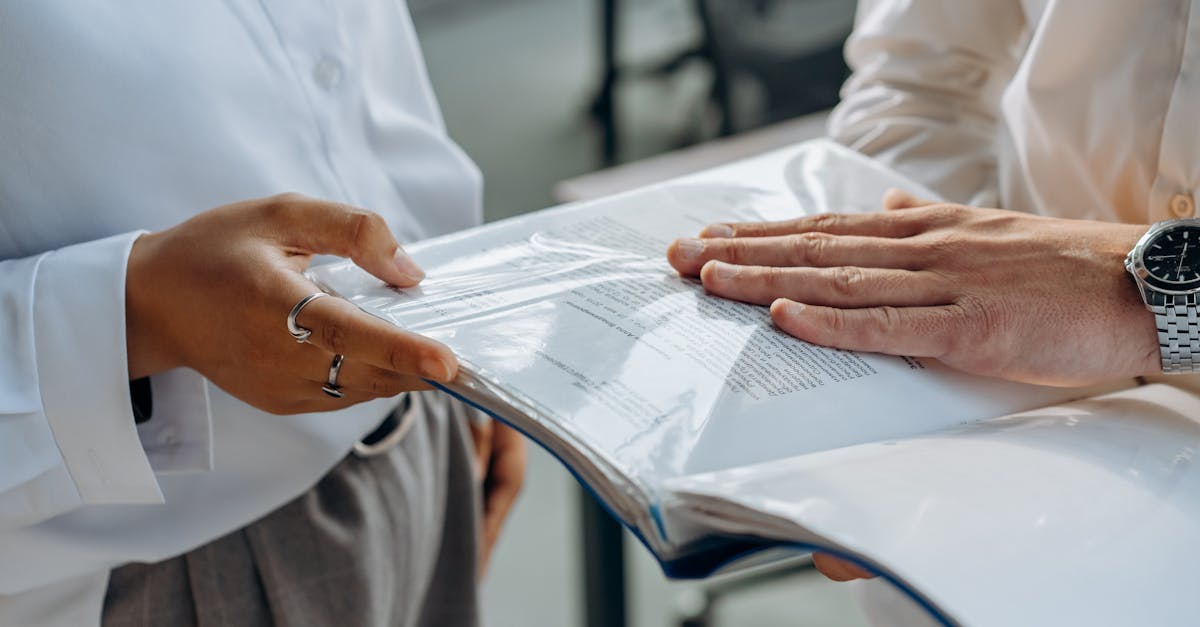
“`html
Un Mac qui ne démarre plus peut être une source de stress, surtout si vous avez des fichiers importants que vous n’avez pas sauvegardés. Que faire dans ces situations ? Dans cet article, nous allons explorer plusieurs méthodes efficaces pour récupérer vos données et les transférer vers un nouveau Mac. Qu’il s’agisse d’un modèle ancien ou récent, ces techniques sont accessibles et vous permettront de minimiser les pertes de données.
Préparation avant le transfert de données
Avant de plonger dans les différentes méthodes, il est essentiel de vous préparer. Assurez-vous d’avoir à votre disposition un nouveau Mac ainsi qu’un périphérique de stockage externe, tel qu’un disque dur externe, pour sauvegarder vos fichiers une fois que vous avez accès à eux. Cela vous évitera de risquer des pertes supplémentaires pendant le processus.
Utiliser une sauvegarde Time Machine
Si vous effectuez régulièrement des sauvegardes avec Time Machine, la restauration de vos données est un jeu d’enfant. Voici la marche à suivre :
- Connectez le disque de sauvegarde à votre nouveau Mac.
- Ouvrez Finder et sélectionnez le disque dans la section des emplacements.
- Accédez au dossier Backups.backupdb et sélectionnez le dossier de votre ancien Mac.
- Recherchez les dossiers avec un nom de date au format YYYY-MM-DD et copiez les fichiers nécessaires sur votre nouveau Mac.
Pour plus d’informations sur la mise en place d’une sauvegarde, cliquez ici.
Utiliser le Mode Disque Cible
Si votre Mac endommagé possède un processeur Intel, vous pouvez utiliser le Mode Disque Cible. Cette méthode vous permet de partager le disque dur de votre Mac avec un autre Mac et d’accéder à vos fichiers. Voici comment procéder :
- Connectez les deux Macs à l’aide d’un câble USB ou Thunderbolt.
- Éteignez le Mac endommagé et démarrez-le en maintenant la touche T enfoncée.
- Une fois que le disque de votre ancien Mac apparaît sur le nouveau Mac, vous pouvez le parcourir et transférer les fichiers souhaités.
Utiliser le Mode de Partage Mac
Pour les Macs dotés d’une puce M1 ou ultérieure, le Mode de Partage Mac remplace le Mode Disque Cible. Variez le processus légèrement :
- Connectez les deux Macs via un câble.
- Sur le Mac endommagé, assurez-vous qu’il est éteint, puis appuyez sur le bouton d’alimentation et maintenez la touche Option enfoncée pour démarrer en Mode de Partage.
- Sur le nouveau Mac, accédez à l’icône du Mac défectueux sur le bureau et transférez vos fichiers.
Récupération des données via un logiciel de récupération
Si aucune des solutions précédentes ne fonctionne, vous pouvez utiliser un logiciel de récupération de données tel qu’iBoysoft Data Recovery pour Mac. Ce logiciel est conçu pour récupérer des fichiers à partir d’un disque dur endommagé sans avoir besoin de démonter le matériel. Voici comment procéder :
- Préparez un disque dur externe pour stocker les données récupérées.
- Démarrez votre Mac en « mode de récupération » et ouvrez le Terminal.
- Exécutez le script d’installation d’iBoysoft pour lancer la récupération des fichiers.
- Sélectionnez le disque de votre ancien Mac et analysez-le pour retrouver vos fichiers.
Pour davantage de détails sur la configuration du logiciel de récupération, rendez-vous ici.
Tableau récapitulatif des méthodes
| Méthode | Type de Mac requis | Avantages | Inconvénients |
|---|---|---|---|
| Time Machine | Tous | Simplicité et efficacité | Besoin d’une sauvegarde préalable |
| Mode Disque Cible | Intel | Accès direct aux fichiers | Limité aux Macs Intel |
| Mode de Partage Mac | M1 et ultérieurs | Facilité d’accès et transfert fluides | Moins connu, peut être déroutant |
| Logiciel de récupération | Tous | Efficace en cas de gros problèmes | Compétences techniques requises |
Aspect important : La sécurité de vos données
Lorsque vous récupérez des fichiers, gardez à l’esprit que la sécurité des données est primordiale. Assurez-vous d’utiliser des disques externes de confiance et de garder vos logiciels à jour pour éviter les failles. En outre, pensez à faire régulièrement des sauvegardes sur votre nouvel appareil. Cela vous évitera de vous retrouver dans une situation stressante à l’avenir.
Astuces pour éviter les futurs problèmes
Maintenant que vous avez transféré vos fichiers, réfléchissez à des méthodes pour protéger votre nouveau Mac contre les pannes de disque dur. Voici quelques recommandations :
- Effectuez des sauvegardes régulières avec Time Machine.
- Vérifiez l’utilisation d’un disque dur externe sécurisé.
- Évitez de trop remplir votre disque dur interne.
- Remplacez les composants internes en cas d’usure.
Pour des demandes spécifiques concernant l’utilisation de disques durs sur Mac, consultez cet article.
Utilisation de l’assistance en ligne
Si vous rencontrez des difficultés ou si vous n’êtes pas à l’aise avec l’une des méthodes, n’hésitez pas à demander de l’aide en ligne. Les forums, comme ceux sur Apple Discussions, regorgent de passionnés et d’experts qui peuvent vous guider dans la bonne direction, que ce soit pour des problèmes liés à un Mac en panne ou pour d’autres soucis techniques.
Conclusion pratique
Dans certaines situations, un Mac endommagé peut sembler être une véritable catastrophe, mais avec ces méthodologies à votre disposition, le processus de transfert de vos fichiers vers un nouveau Mac devient beaucoup plus gérable. L’important est d’agir rapidement et de préserver la sécurité de vos données tout en utilisant les outils adaptés.

Que faire si mon Mac ne démarre plus ?
Ne paniquez pas ! Avant de vous précipiter chez le réparateur, essayez de démarrer en mode récupération. Vous pourriez être surpris de découvrir qu’il y a encore un petit espoir pour vos données. Appuyez sur Command + Option + R au démarrage et laissez la magie opérer.
Est-il possible de transférer des fichiers sans un backup ?
Certainement ! Si vous n’avez pas pensé à faire un backup (qui aurait pu ?), vous pouvez utiliser le Mode Disque Cible. C’est comme prêter votre disque dur à un ami, mais sans l’odeur de pop-corn. Reliez votre Mac endommagé à un autre Mac avec un câble USB et lancez-le en maintenant la touche T.
J’ai un Mac avec une puce M1. Puis-je toujours sauver mes fichiers ?
Absolument ! Les Macs avec une puce M1 utilisent le Mode de Partage Mac, semblable au Mode Disque Cible. Une fois votre ancien Mac connecté, vous pourrez accéder à vos fichiers comme si c’était une promenade au parc (sauf que le parc est digital et plutôt stressant).
Que se passe-t-il si mon Mac est vraiment mort ?
Lorsqu’il est certain qu’un pouls n’est plus détectable, c’est le moment d’appeler à l’aide un logiciel de récupération de données, comme iBoysoft Data Recovery. Ce logiciel est comme un super-héros pour vos fichiers enfouis au fond du disque dur. Un peu de technologie et vous pourriez retrouver vos précieuses photos de vacances !
Puis-je utiliser un PC pour récupérer mes fichiers ?
Eh bien, disons que cela compliquerait les choses un peu. Les Macs et les PC ne sont pas les meilleurs amis, mais en utilisant un logiciel approprié et un adaptateur, il est parfois possible d’y arriver. Rappelez-vous toutefois que « les carnivores et les herbivores se rencontrent rarement » dans le monde informatique !
Est-ce que je peux vraiment transférer des fichiers sans toucher à un seul câble ?
Zen vibes ! Si votre ancien Mac est encore en vie mais ne démarre pas, et que vous avez essayé le mode récupération, crois-moi, c’est un peu comme faire du yoga sans tapis – cela peut être difficile. Avez-vous pensé à utiliser le Wi-Fi ? Si c’est une option, le partage de fichiers par Internet peut sauver votre journée, mais cela dépendra de nombreux facteurs.







